ImageOptim, l’eccellente alternativa alla GUI pngcrush
ImageOptim è un’utilità di ottimizzazione delle immagini onnicomprensiva che integra anche pngcrush tra le sue funzionalità. Oltre a gestire file PNG, ImageOptim è in grado di ottimizzare anche JPG e GIF, rendendolo da lungo tempo il nostro strumento di riferimento per la compressione e l’ottimizzazione delle immagini su macOS:
- Scarica ImageOptim gratuitamente dal sito dello sviluppatore
Questa applicazione è estremamente efficace e, in media, riesce a ridurre la dimensione dei file immagine senza perdita tra il 15% e il 35%. È anche fantastica per rimuovere rapidamente i dati EXIF dai file immagine, operazione che avviene simultaneamente alla compressione:
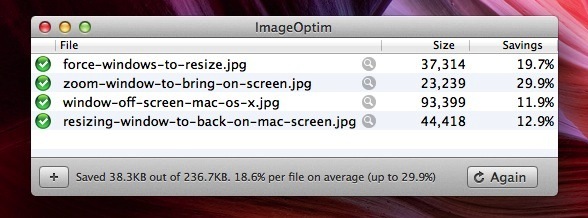
Per chi non si sente a proprio agio con la linea di comando, ImageOptim è la soluzione ideale: è davvero intuitivo, supporta il drag & drop e l’elaborazione in batch, ed è praticamente infallibile. Se invece preferisci la riga di comando, esiste anche la versione ImageOptim-CLI. Gli utenti che si sentono a loro agio con il terminale possono utilizzare MacPorts o Homebrew per installare pngcrush senza utilizzare ImageOptim.
Ottenere pngcrush con Xcode
Se hai installato Xcode su macOS, hai già pngcrush installato, anche se si trova in una posizione piuttosto profonda all’interno del pacchetto di Xcode:
/Applications/Xcode.app/Contents/Developer/Platforms/iPhoneOS.platform/Developer/usr/bin/pngcrush
Il percorso è piuttosto lungo, quindi se intendi utilizzare pngcrush direttamente, puoi aggiungerlo al tuo PATH o creare un alias nel tuo file .bash_profile:
alias pngcrush=’/Applications/Xcode.app/Contents/Developer/Platforms/iPhoneOS.platform/Developer/usr/bin/pngcrush’
Naturalmente, per accedere a questo percorso è necessaria l’installazione di Xcode, che occupa una notevole quantità di spazio. Se non sei uno sviluppatore iOS o Mac, potrebbe sembrare eccessivo installarlo solo per avere pngcrush a disposizione; quindi, MacPorts e Homebrew sono scelte migliori.
Installa pngcrush in OS X con MacPorts
Se ImageOptim e ImageOptimCLI non fanno per te e non vuoi installare Xcode, puoi ottenere pngcrush anche tramite MacPorts o Homebrew. È fondamentale avere MacPorts installato su macOS; se non lo hai già, puoi installarlo facilmente tramite sorgente, pacchetto o svn direttamente dagli sviluppatori:
sudo port install pngcrush
Installare pngcrush con Homebrew
Per gli utenti di Homebrew, l’installazione di pngcrush è semplice come al solito:
brew install pngcrush
Naturalmente, dovrai prima installare Homebrew, un’operazione che puoi eseguire facilmente con il seguente comando nel Terminale:
ruby -e «$(curl -fsSL https://raw.github.com/mxcl/homebrew/go)»
Se hai problemi nell’installare Homebrew o MacPorts, probabilmente non hai installato di recente gli Strumenti da Riga di Comando. Gratuiti e disponibili da Apple, puoi installarli separatamente richiedendo accesso al centro sviluppatore (la versione gratuita funziona perfettamente).
Usando pngcrush dalla riga di comando
Che tu abbia installato pngcrush tramite Homebrew, MacPorts o un alias di Xcode, utilizzarlo è sempre lo stesso. Il comando base è il seguente:
pngcrush inputfile.png outputfile.png
Il file di input non verrà modificato; verrà semplicemente duplicato con un nome diverso per il file di output:
pngcrush ~/Desktop/BloatedImage.png ~/Desktop/CompressedImage.png
pngcrush fornirà un rapporto sulla compressione, mostrando la riduzione totale delle dimensioni del file e quanta CPU è stata utilizzata durante il processo:
Miglior metodo pngcrush = 10 (fm 5 zl 9 zs 1) per /Users/OSXDaily/Desktop/PngCrushTest.png
(Riduzione del 29,90% IDAT)
(Riduzione del 25,23% del file)
Tempo di CPU utilizzato = 0,249 secondi (decodifica 0,024,
codifica 0,217, altri 0,008 secondi)
Proprio come ImageOptim, pngcrush è molto efficace nel ridurre la dimensione dei file PNG:
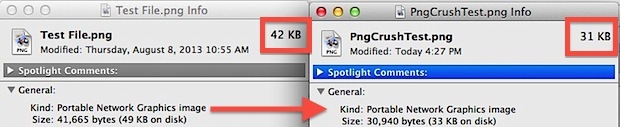
A differenza di ImageOptim, però, pngcrush non supporta altri formati di file immagine.
Novità del 2024: pngcrush e l’ottimizzazione delle immagini
Nel 2024, l’ottimizzazione delle immagini continua a essere un tema centrale per i designer e gli sviluppatori. Con l’aumento del traffico web e la crescente necessità di velocità di caricamento, strumenti come pngcrush rimangono indispensabili. Le nuove versioni di pngcrush hanno introdotto miglioramenti significativi nella velocità di elaborazione e nella qualità della compressione, permettendo di ottenere risultati ancora migliori con minori perdite.
Inoltre, si prevede che pngcrush avrà aggiornamenti futuri che supporteranno formati di file aggiuntivi, ampliando così le sue capacità. Non dimenticare che l’ottimizzazione delle immagini non riguarda solo il risparmio di spazio: un’immagine ben compressa migliora anche l’esperienza dell’utente finale, contribuendo a una navigazione più fluida e veloce.
Per tutti coloro che sono appassionati di tecnologia Apple e vogliono rimanere aggiornati sulle ultime novità in fatto di ottimizzazione delle immagini, è fondamentale seguire le community online e le risorse dedicate. Queste piattaforme offrono suggerimenti, trucchi e tutorial che possono aiutarti a sfruttare al meglio gli strumenti disponibili, inclusi pngcrush e ImageOptim.









